Nyisson meg egy parancssort vagy terminált egy adott mappához Windows, Mac vagy Linux alatt
Linux Ablakok Alma Hős Macos / / March 16, 2020
Utoljára frissítve:

Dolgozzon mappákkal és fájlokkal gyakran a Parancs vagy a Terminál ablakban Windows, Mac vagy Linux alatt? Időt takaríthat meg, ha közvetlenül megnyitja egy adott mappába.
A parancssori adott mappába való belépéshez általában a cd parancsot kell használni, és tudnia kell a kívánt mappa teljes elérési útját. De van egy könnyebb út. Megnyithatja a PowerShell ablakot, a Parancssor ablakot vagy a Terminál ablakot egy adott mappába a fájlkezelőből. Ma bemutatjuk Önnek, hogyan kell ezt megtenni Windows, Mac és Ubuntu Linux rendszereken.
Windows 10
Windows rendszeren nyomja meg a gombot Shift billentyű és kattintson a jobb gombbal egy mappára a PowerShell ablak megnyitásához közvetlenül a mappába.
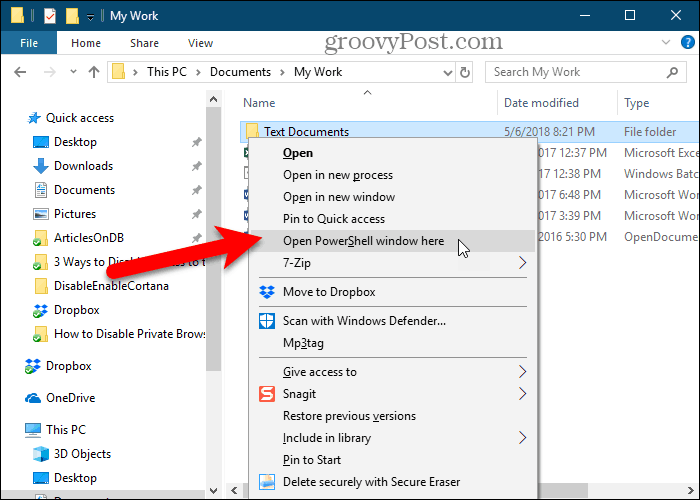
Vagy tudsz adja hozzá a helyi menüből a „Parancs ablak megnyitása itt” elemet és használd fel nyissa meg a Parancssor ablakot a mappába.
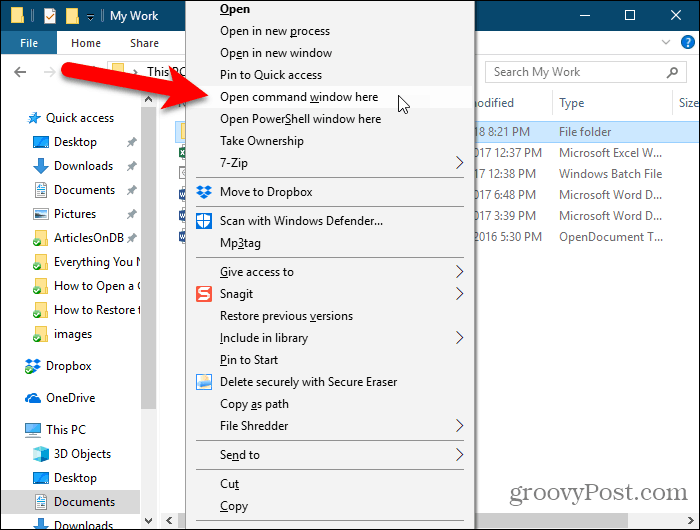
A fentebb hivatkozott cikk azt is bemutatja, hogyan adhatja hozzá a „Parancs ablakot itt” opciót a helyi menühez, amikor egy mappában van.
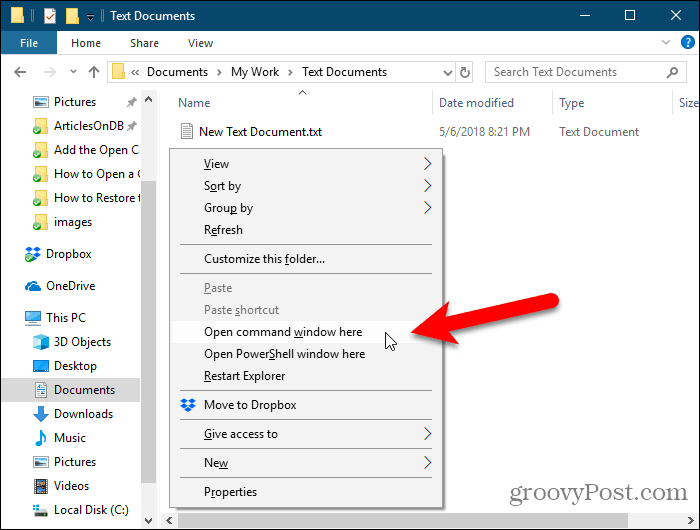
A Parancssor (vagy a PowerShell) ablak közvetlenül a kiválasztott mappába nyílik meg.
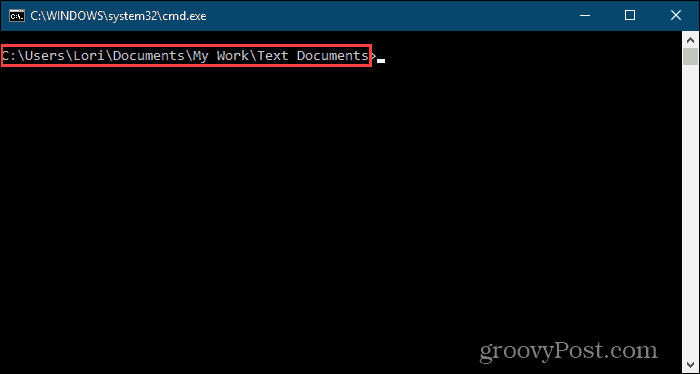
Mac operációs rendszer
Nyissa meg a Terminál ablak egy adott mappába a Finderből, ellenőriznie kell a Új terminál a mappában és Új terminál lap a mappában szolgáltatások aktiválva vannak.
A két szolgáltatás aktiválásához válassza a lehetőséget Rendszerbeállítások az Apple menüből.
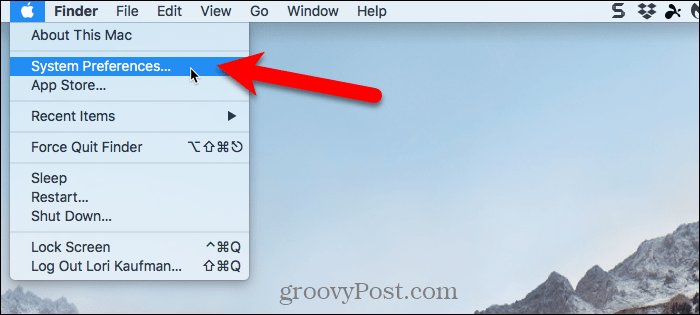
kettyenés Billentyűzet a Rendszerbeállítások párbeszédablak.
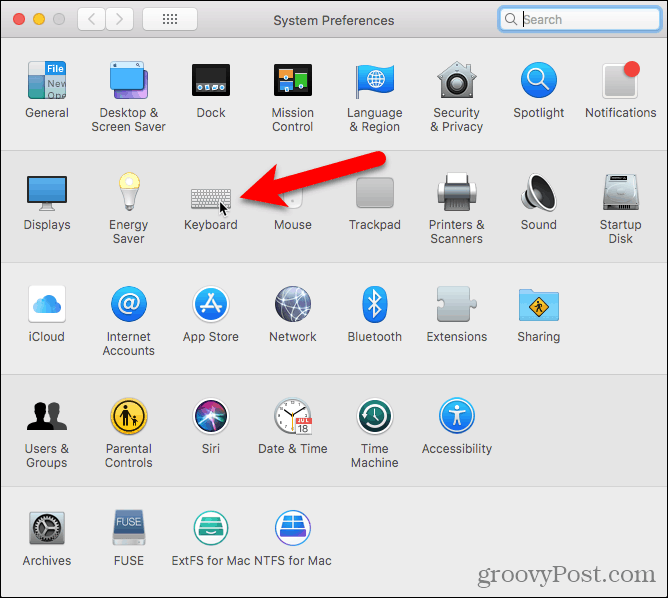
A Billentyűzet párbeszédpanelen kattintson a parancsikonok lap tetején, majd válassza a lehetőséget Szolgáltatások bal oldalon.
Alatt Fájlok és mappák a jobb oldalon ellenőrizze a Új terminál a mappában és Új terminál lap a mappában dobozok.
E két szolgáltatáshoz parancsikonokat adhat hozzá, hogy a terminálablak gyorsabban megnyisson egy mappát. kettyenés Egyik sem annak a szolgáltatásnak a jobb oldalán, amelybe parancsikont szeretne hozzáadni.
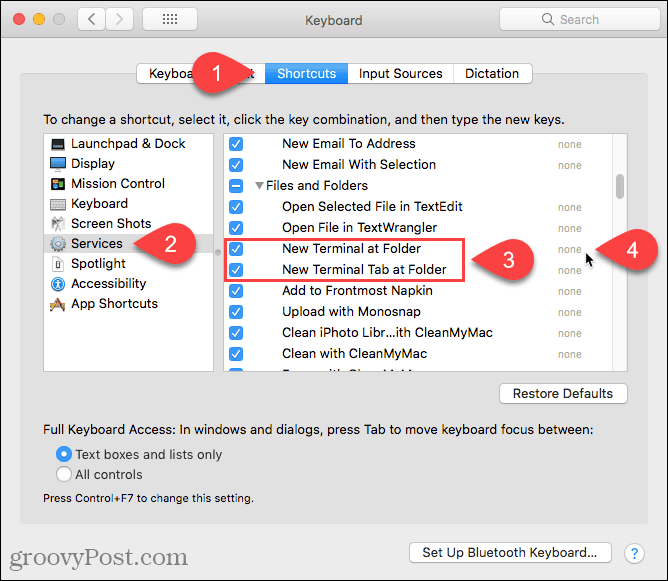
kettyenés Add Shortcut majd nyomja meg a szolgáltatáshoz használni kívánt parancsikont. Győződjön meg arról, hogy olyan parancsikont választott, amelyet a rendszer nem használ. Nehezen találtunk egy egyedi parancsikont, mert olyan sok parancsikon van már beállítva a macOS-ban.
Lehet, hogy rá kell kattintania Add Shortcut ismét, majd nyomja meg a gombot Belép hogy elérje a parancsikont.
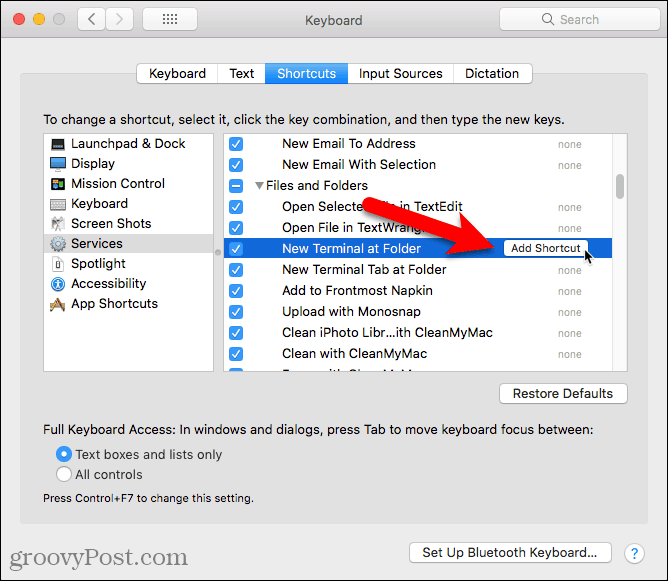
A Terminal ablak megnyitásához a Finder mappájában keresse meg a kívánt mappát. Ne menjen be a mappába.
Válassza ki a mappát, kattintson rá a jobb gombbal, és menjen a Szolgáltatások> Új terminál a mappában új terminálablak megnyitásához a kiválasztott mappába. Ha új lapot szeretne megnyitni a nyitott terminál ablakban, ugorjon a Szolgáltatások> Új terminál fül a mappában a jobb egérgombbal kattintson a menüre. Új lap megnyitásához egy meglévő terminálablakban az ablaknak aktívnak kell lennie, és nem kell minimalizálva.
Ha a két opcióhoz parancsikonokat állított be, válassza ki a mappát, és nyomja meg a használni kívánt opció parancsikonját.
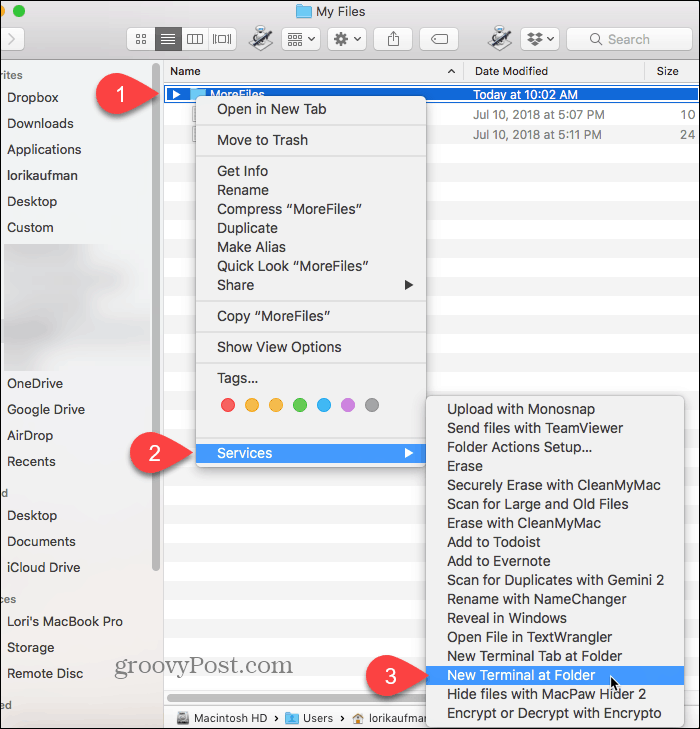
Egy új terminál ablak közvetlenül a kiválasztott mappába nyílik meg, ha a kiválasztotta Új terminál a mappában választási lehetőség.
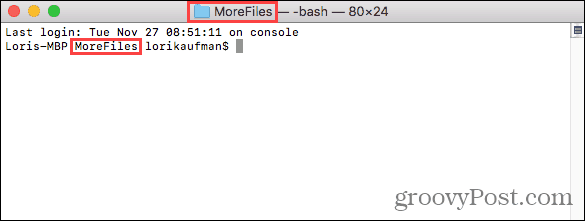
A Új terminál lap a mappában opció megnyit egy új lapot az aktív terminál ablakban közvetlenül a kiválasztott mappába.
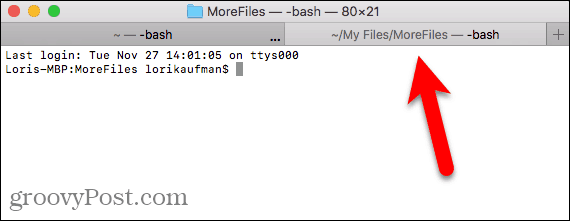
A Új terminál lehetőségek a Szolgáltatások menübe, menjen vissza a Apple menü> Rendszerbeállítások> Billentyűzet> Parancsikonok> Szolgáltatások és törölje a jelet a jobb oldali két lehetőségről.
Linux
Itt az Ubuntu segítségével terminál ablakot nyitok egy adott mappába Linuxon. Az eljárás kissé eltérhet más Linux disztrókon, például a Linux Mint, Zorinés Fedora.
Nyissa meg a Files app (amelyet korábban Nautilus-nak hívtak), a bal oldalsávból. Nyissa meg azt a mappát, amelyet meg szeretne nyitni egy terminál ablakban, de ne menjen be a mappába.
Válassza ki a mappát, kattintson rá a jobb gombbal, majd válassza a lehetőséget Nyissa meg a terminálon.
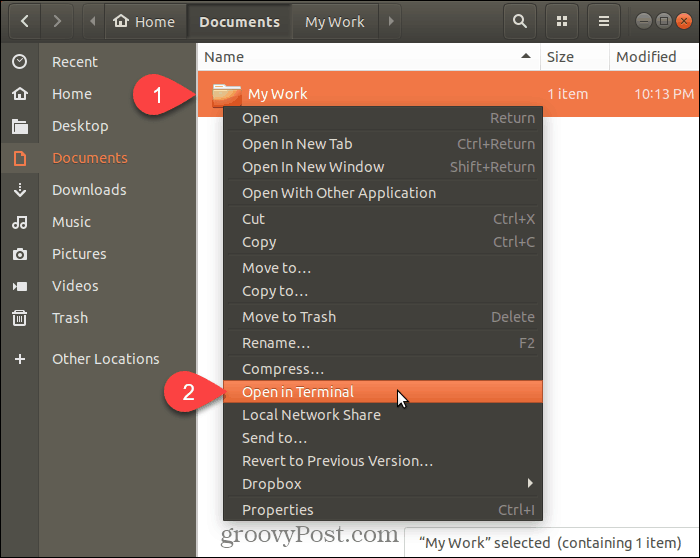
Egy új terminál ablak nyílik meg közvetlenül a kiválasztott mappába.
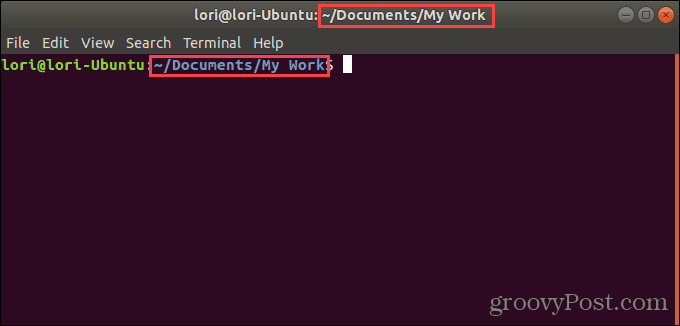
Időmegtakarítás A mappákba való navigáláshoz a parancs vagy a terminál ablakban
tudsz használja a cd parancsot hogy keressen egy mappát mind a három rendszeren. Vagy átmásolhatja a teljes elérési utat egy mappába, és beillesztheti azt a Parancs vagy a Terminál ablakba. De ha ezt megteszi, ne felejtsen el illeszteni a fordulópontot az út összes szóköze elé.
De azok a lehetőségek, amelyeket itt mutattunk, könnyebbek és gyorsabbak. És ha gyakran dolgozik a Parancs vagy a Terminál ablakban lévő mappákkal és fájlokkal, időt takaríthat meg, és eredményesebbé válhat.
